谷歌浏览器隐私模式开启关闭详细操作步骤
时间:2025-07-25
来源:谷歌浏览器官网
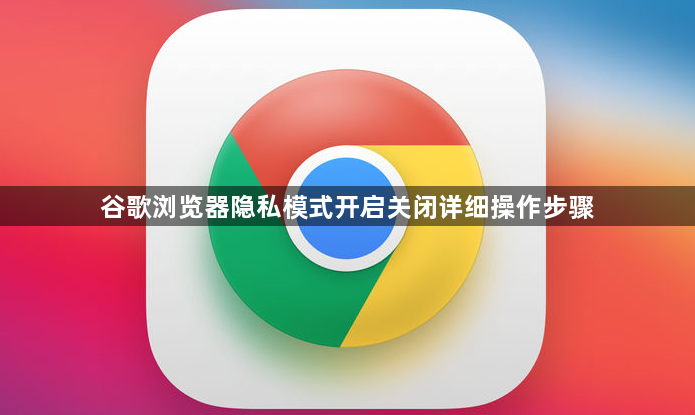
1. 开启隐私模式:打开谷歌浏览器,点击右上角的三个点图标,选择“新建无痕式窗口”。或者使用快捷键`Ctrl + Shift + N`(Windows/Linux)或`Command + Shift + N`(Mac)直接打开隐私模式窗口。在隐私模式下,浏览器不会记录浏览历史、Cookie和网站数据以及表单填写信息,有效防止与他人共用设备时个人信息泄露。
2. 关闭隐私模式:关闭隐私模式窗口与关闭普通窗口的操作相同,点击窗口右上角的“×”按钮即可。若想彻底退出隐私模式并删除相关数据,可在隐私模式窗口中点击右上角的三个点图标,选择“清除浏览数据”,然后选择要清除的数据类型(如浏览历史、Cookie等)和时间范围,最后点击“清除数据”按钮。
需要注意的是,在进行任何设置之前,请确保你的账户拥有足够的权限。如果使用的是受限账户,可能无法更改某些设置。此时,你可能需要切换到管理员账户或使用管理员权限运行浏览器和安全软件。
google浏览器账号登录异常如何处理
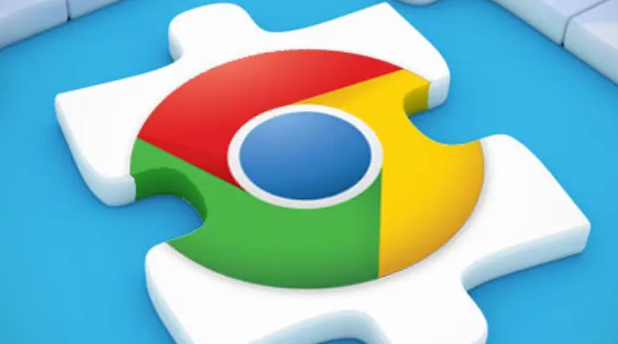
账号登录异常影响正常使用。本文总结google浏览器登录异常的常见原因,如网络故障、账户冲突等,并提供详细排查及解决方法,帮助用户顺利登录。
Chrome浏览器中网页视频无法播放怎么办
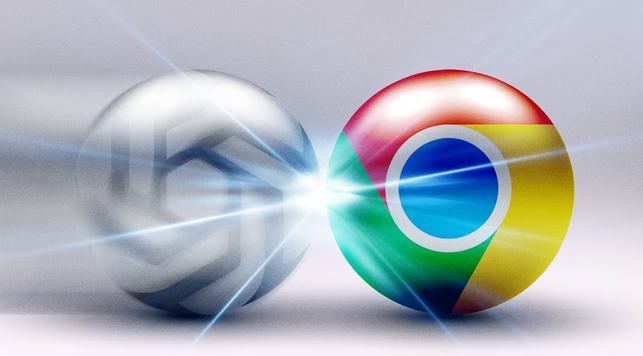
Chrome浏览器网页视频无法播放影响观看体验。本文提供多种修复方案,帮助用户快速恢复视频播放功能。
谷歌浏览器下载完成后如何导入办公插件
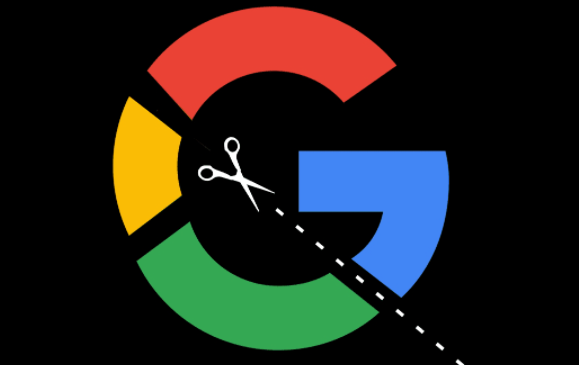
谷歌浏览器支持导入办公插件来增强功能。本文说明下载完成后如何导入办公插件,帮助用户快速使用办公扩展,提高工作效率。
google浏览器下载文件格式兼容问题分析
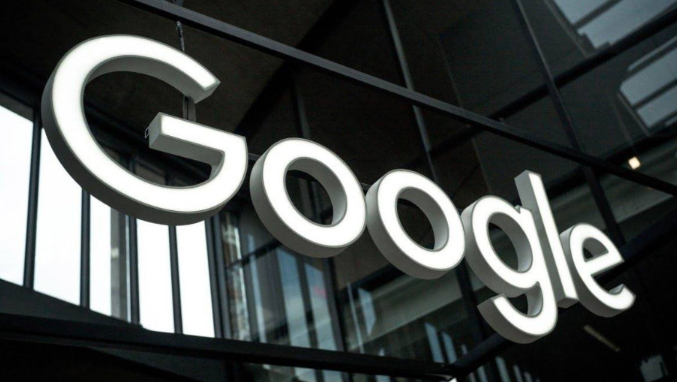
google浏览器下载文件格式兼容问题分析,深入解析常见兼容性障碍及对应解决方案,确保文件正常打开与使用。


